Maison >base de données >tutoriel mysql >Comment vérifier la version de MySQL sous Windows, si simple que même un enfant de cinq ans peut l'apprendre
Comment vérifier la version de MySQL sous Windows, si simple que même un enfant de cinq ans peut l'apprendre
- 王林original
- 2024-08-05 14:39:211158parcourir
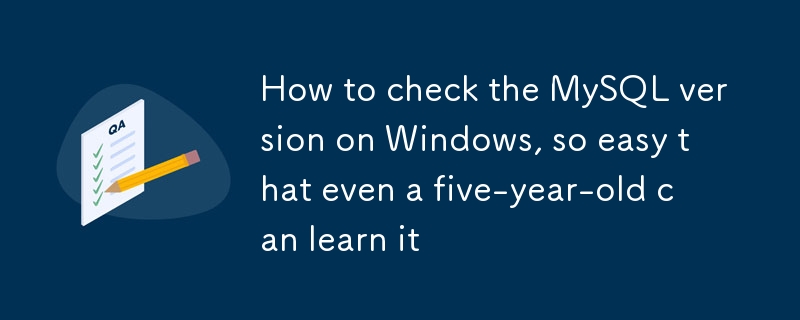
Contenu
- Pourquoi avez-vous besoin de connaître votre version de MySQL ?
-
Vérifiez la version de MySQL
- Depuis la ligne de commande
- Depuis le client MySQL
- Instruction SELECT VERSION
- Commande STATUT
- AFFICHER LES VARIABLES COMME Instruction
Pourquoi avez-vous besoin de connaître votre version de MySQL ?
Savoir quelle version de MySQL vous utilisez est crucial car il peut y avoir des différences significatives entre les versions. Une version plus récente de MySQL signifie que votre système disposera de nouvelles fonctionnalités et sera plus performant. Votre numéro de version MySQL peut être essentiel pour identifier les problèmes potentiels lors de l'interaction avec des outils et des plugins externes, car certaines fonctionnalités peuvent ne pas fonctionner avec votre système.
Les bases de données obsolètes sont vulnérables aux failles de sécurité, aux données en double et aux rapports inexacts, entre autres erreurs. Il est essentiel de mettre à niveau votre logiciel de base de données pour répondre aux besoins de votre organisation et vous assurer que vous utilisez les logiciels et technologies les plus récents. De plus, l'installation de la meilleure version de MySQL réduit le risque de panne de votre système.
Cet article vous apprendra comment vérifier la version MySQL sur votre serveur.
Vérifiez la version de MySQL
Ces directives servent à confirmer la version de MySQL sur notre serveur dédié et VPS. N'oubliez pas que certaines opérations nécessitent les privilèges root. Et comme MariaDB est un fork de MySQL, les commandes fonctionnent de manière interchangeable avec chaque logiciel de base de données.
Depuis la ligne de commande
Utilisez la commande suivante pour vérifier la version de votre serveur MySQL local. Cette commande n’est spécifique à aucun système d’exploitation. Cette commande est compatible avec toutes les versions Linux, Windows et macOS exécutant MySQL.
mysql -V
Voici le résultat.
# mysql -V mysql Ver 15.1 Distrib 10.3.37-MariaDB, for Linux (x86_64) using readline 5.1
Les tâches d'administration de base de données peuvent également être effectuées à l'aide de l'utilitaire côté client mysqladmin. Il vous permet de faire de nombreuses choses, notamment créer et supprimer des bases de données, des tables et des utilisateurs, ainsi que vérifier la configuration et l'état actuel du serveur. Pour savoir quelle version de MySQL est installée, utilisez la commande mysqladmin.
mysqladmin -V
Voici le résultat.
# mysqladmin -V mysqladmin Ver 9.1 Distrib 10.3.37-MariaDB, for Linux on x86_64
Depuis le client MySQL
Le client de ligne de commande MySQL est un shell SQL simple et direct qui prend en charge l'édition des entrées. Vous pouvez utiliser la commande suivante en tant que root pour vous connecter à votre client MySQL.
mysql
Voici le résultat.
# mysql Reading table information for completion of table and column names You can turn off this feature to get a quicker startup with -A Welcome to the MariaDB monitor. Commands end with ; or \g. Your MariaDB connection id is 586239 Server version: 10.3.37-MariaDB MariaDB Server Copyright (c) 2000, 2018, Oracle, MariaDB Corporation Ab and others. Type 'help;' or '\h' for help. Type '\c' to clear the current input statement.
Selon le résultat, le serveur exécute MariaDB version 10.3.37. Il existe de nombreuses commandes pour obtenir des informations détaillées sur la version installée dans le shell client MySQL ou MariaDB.
Déclaration SELECT VERSION
Utilisez la commande SELECT VERSION() dans le client de base de données MySQL pour vérifier la version de MySQL.
SELECT version();
Voici le résultat.
MariaDB [***]> SELECT version(); +-----------------+ | version() | +-----------------+ | 10.3.37-MariaDB | +-----------------+ 1 row in set (0.000 sec)
Vous pouvez également utiliser la requête suivante pour vérifier la version de MySQL.
SELECT @@version;
Voici le résultat.
MariaDB [***]> SELECT @@version; +-----------------+ | @@version | +-----------------+ | 10.3.37-MariaDB | +-----------------+ 1 row in set (0.000 sec) MariaDB [***]>
Commande STATUT
Une autre option pour vérifier la version de MySQL est la commande STATUS. Exécutez-le dans l'outil client MySQL.
STATUS;
Voici le résultat. Il contient des informations sur la disponibilité, notamment la durée d'exécution du serveur MySQL, les informations sur les threads et d'autres détails précieux.
MariaDB [***]> STATUS; -------------- mysql Ver 15.1 Distrib 10.3.37-MariaDB, for Linux (x86_64) using readline 5.1 Connection id: 123456 Current database: testdb_1 Current user: testdb_user@localhost SSL: Not in use Current pager: stdout Using outfile: '' Using delimiter: ; Server: MariaDB Server version: 10.3.37-MariaDB MariaDB Server Protocol version: 10 Connection: Localhost via UNIX socket Server characterset: latin1 Db characterset: utf8mb4 Client characterset: utf8 Conn. characterset: utf8 UNIX socket: /var/lib/mysql/mysql.sock Uptime: 18 days 12 hours 40 min 9 sec Threads: 21 Questions: 12345678 Slow queries: 2 Opens: 12345 Flush tables: 1 Open tables: 2048 Queries per second avg: 18.405 -------------- MariaDB [***]>
AFFICHER LES VARIABLES COMME Instruction
Une instruction SHOW VARIABLES LIKE est une autre méthode d'affichage des informations de version de MySQL. Entrez la commande suivante dans le client MySQL.
SHOW VARIABLES LIKE "%version%";
Voici le résultat.
MariaDB [***]> SHOW VARIABLES LIKE "%version%"; +-----------------------------------+------------------------------------------+ | Variable_name | Value | +-----------------------------------+------------------------------------------+ | in_predicate_conversion_threshold | 1000 | | innodb_version | 10.3.37 | | protocol_version | 10 | | slave_type_conversions | | | system_versioning_alter_history | ERROR | | system_versioning_asof | DEFAULT | | version | 10.3.37-MariaDB | | version_comment | MariaDB Server | | version_compile_machine | x86_64 | | version_compile_os | Linux | | version_malloc_library | system | | version_source_revision | 3303748fd133drface4d64ert56c5a09445 | | version_ssl_library | OpenSSL 1.0.2k-fips 26 Jan 2017 | | wsrep_patch_version | wsrep_25.24 | +-----------------------------------+------------------------------------------+ 14 rows in set (0.020 sec) MariaDB [***]>
OK, si vous trouvez cet article utile, n'hésitez pas à le partager avec plus de personnes.
Si vous souhaitez trouver un outil SQL pour vous entraîner, vous pouvez essayer notre sqlynx, qui possède une interface simple et facile à utiliser. https://www.sqlynx.com/download/ Téléchargement gratuit
Ce qui précède est le contenu détaillé de. pour plus d'informations, suivez d'autres articles connexes sur le site Web de PHP en chinois!

